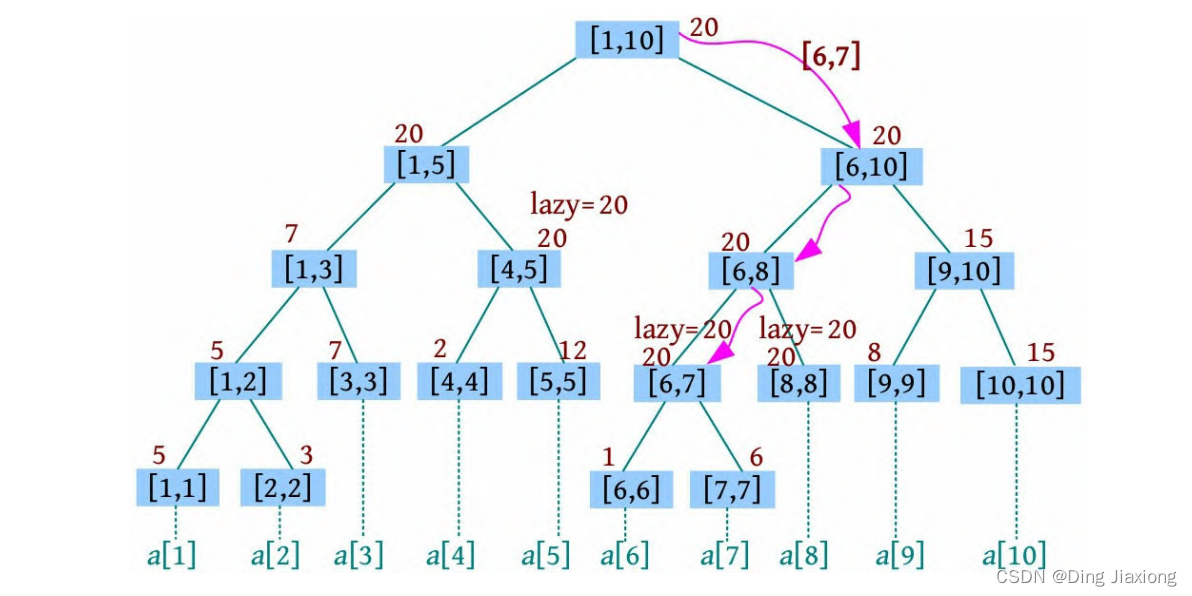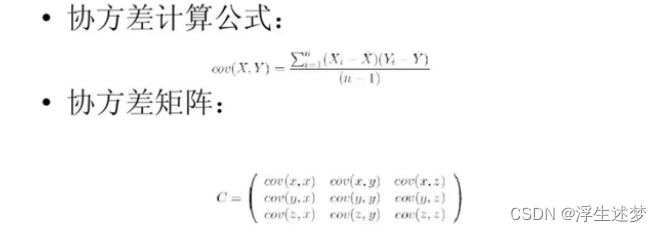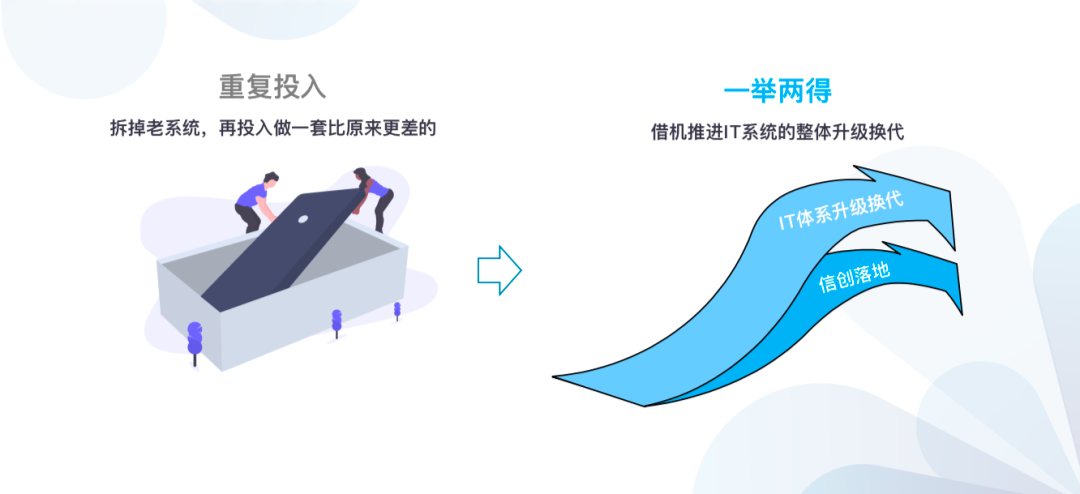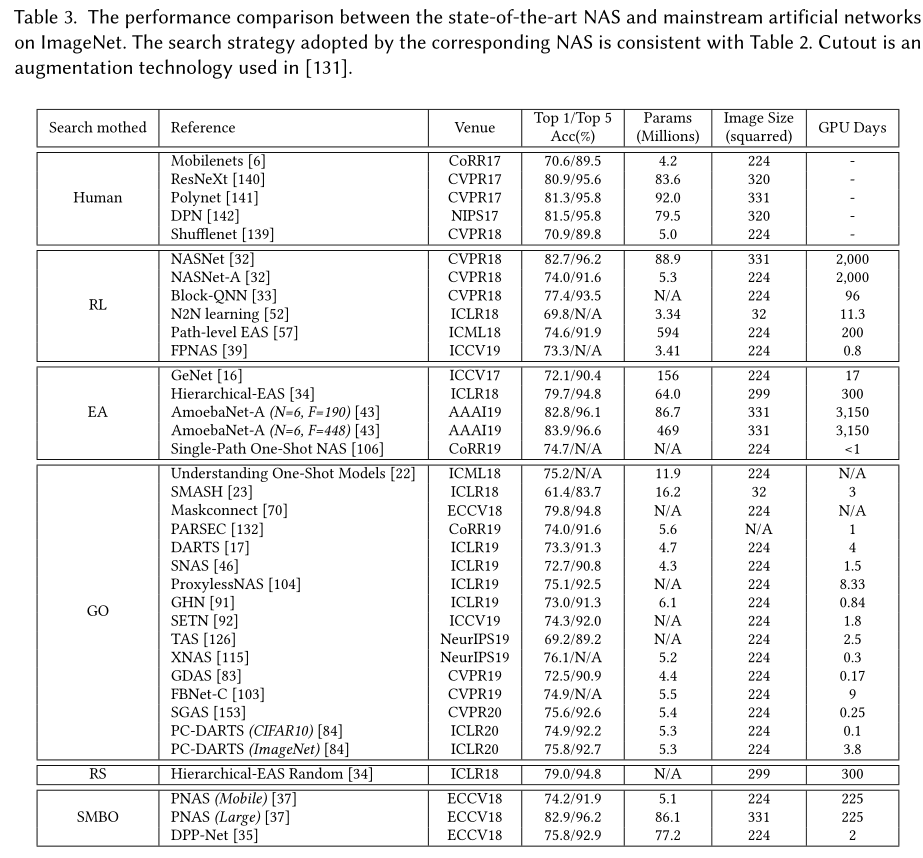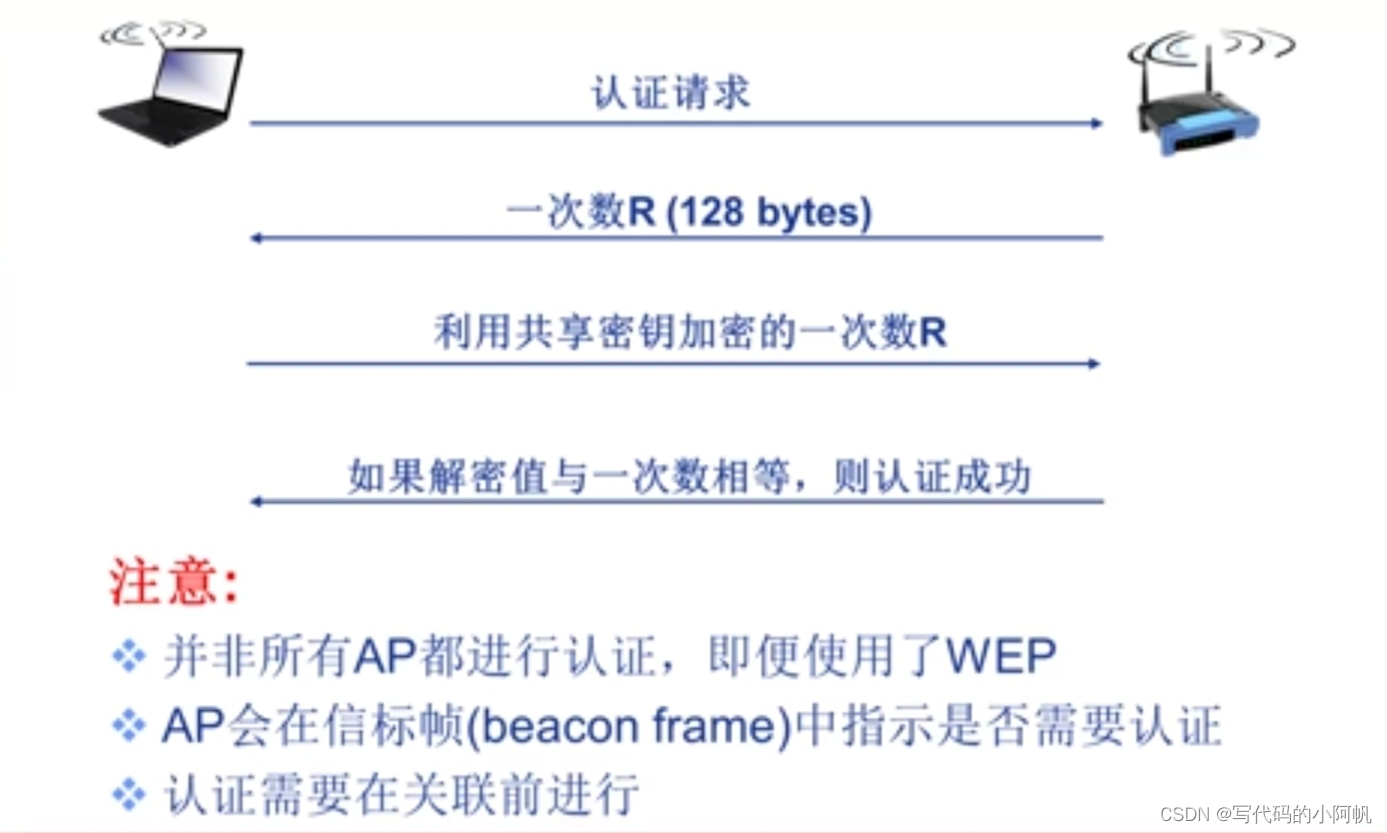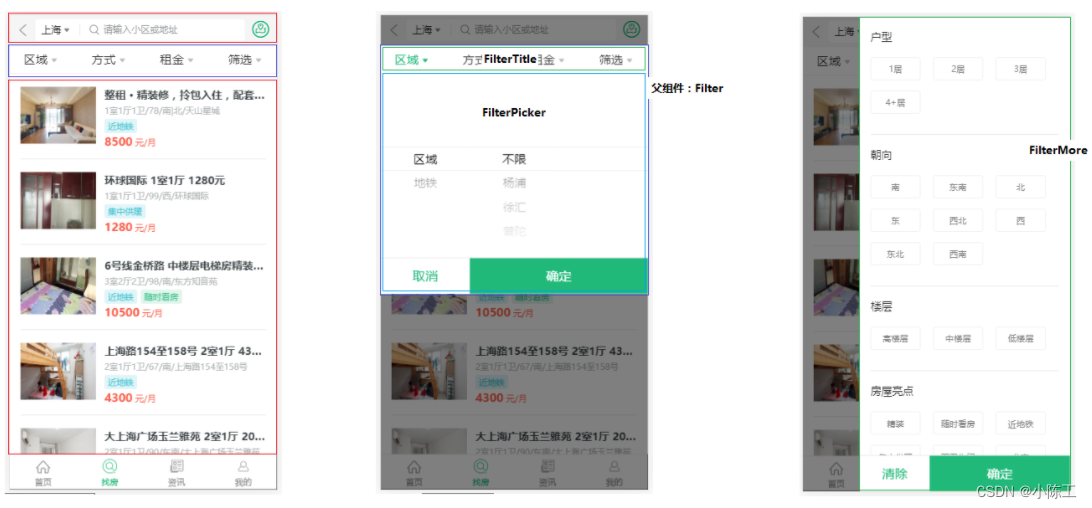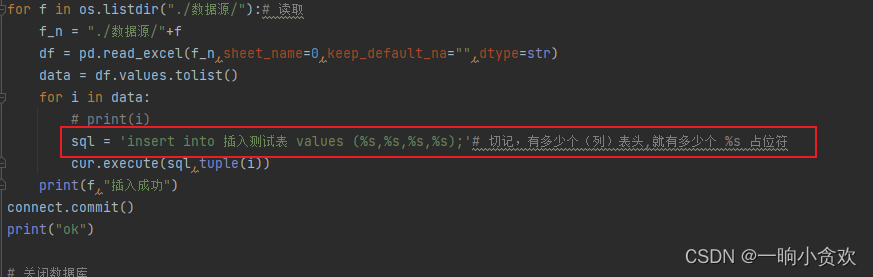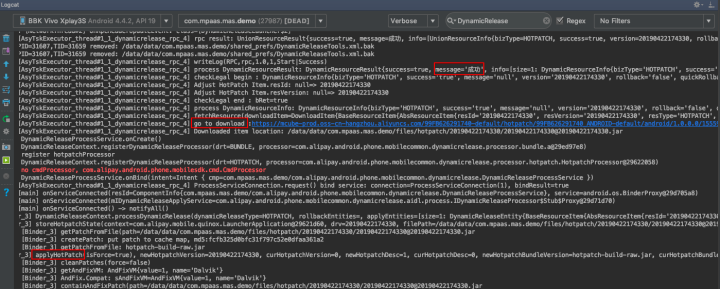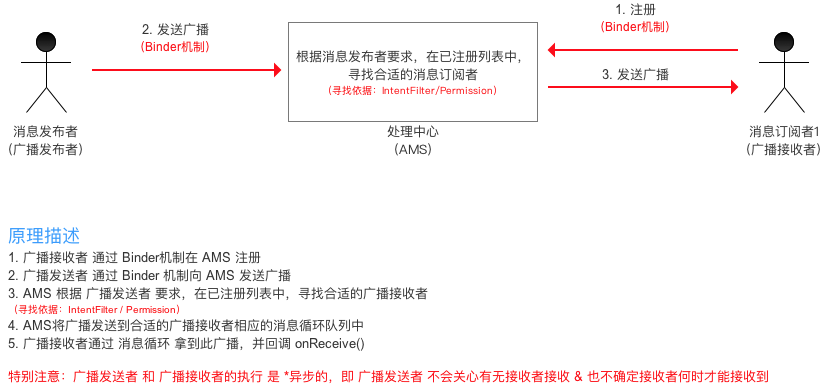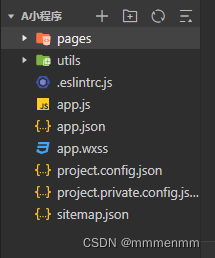1 设置树莓派板载蓝牙
1.1 相关环境安装、配置
sudo apt-get update
sudo apt-get install pi-bluetooth bluez bluez-firmware blueman
1.2 树莓派蓝牙操作
参考: https://blog.csdn.net/guzhong10/article/details/78574577
有时候会失败, 可以尝试重启树莓派蓝牙服务。 实在不行重启树莓派, 多尝试几次, 一般都会成功。
1.3 修改配置文件
修改 /etc/systemd/system/dbus-org.bluez.service
在ExecStart =/usr/lib/Bluetooth/bluetoothd 后面添加-C
紧接着添加一行:ExecStartPost=/usr/bin/sdptool add SP
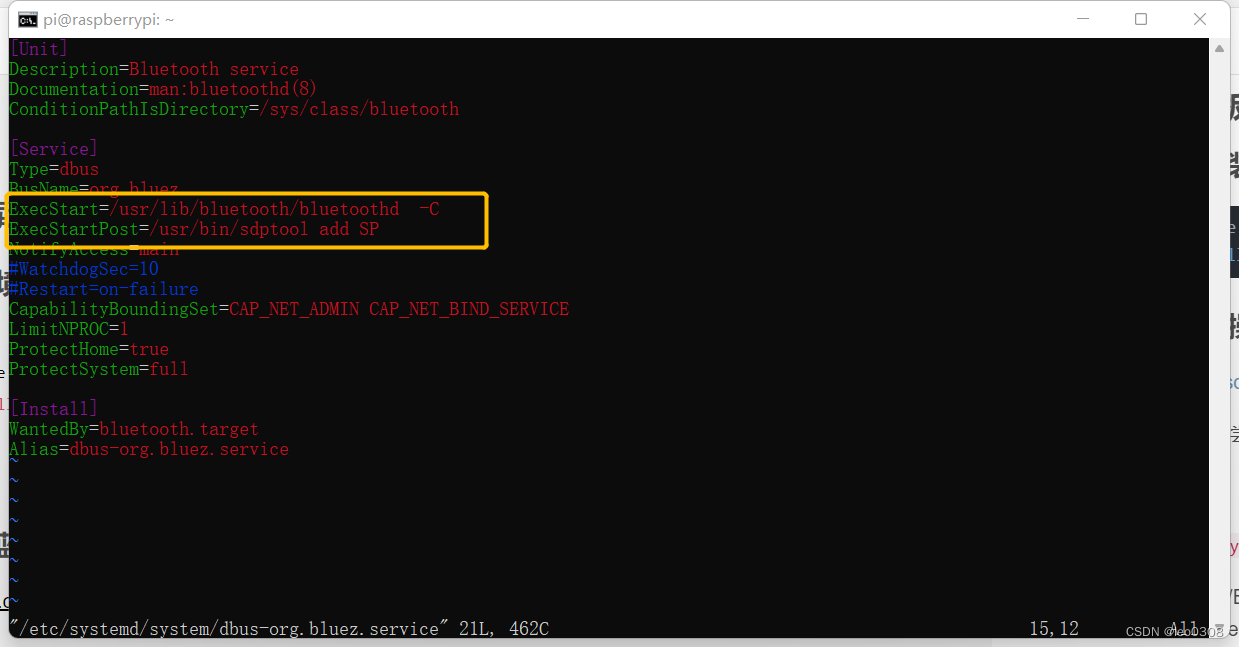
这个操作不知道有什么作用。
很多教程里面都提到了
- https://www.jianshu.com/p/14ef6f207b7a
- https://blog.csdn.net/weixin_42473844/article/details/95310704
添加用户组:
sudo usermod -G bluetooth -a pi
这个也不见得有用, 反正就是出错的时候可以尝试。
最后, 重启树莓派。
2 树莓派蓝牙连接手机蓝牙进行测试
为了验证树莓派蓝牙的功能, 最简单的办法就是连上手机蓝牙。 因为手机上有很多现成的蓝牙调试助手, 可以方便地进行蓝牙功能的调试验证。
我使用的一个蓝牙助手是HC-蓝牙助手, 下载链接: http://www.hc01.com/download
由于我通过树莓派蓝牙没扫描到手机蓝牙, 直接用树莓派蓝牙去连接手机蓝牙也会失败。 因此我尝试用手机蓝牙去连接树莓派哦的蓝牙。
连接成功后, 通过sudo rfcomm watch hci0查看会出现如下信息:

并且此时, 在/dev 目录下会多出一个 /dev/rfcomm0 的设备出来, 这是蓝牙映射到树莓派的串口。 可以直接向这个串口读写数据:
尝试向串口写数据:
echo 'send form pi' >/dev/rfcomm0
手机端的串口助手会收到该信息:
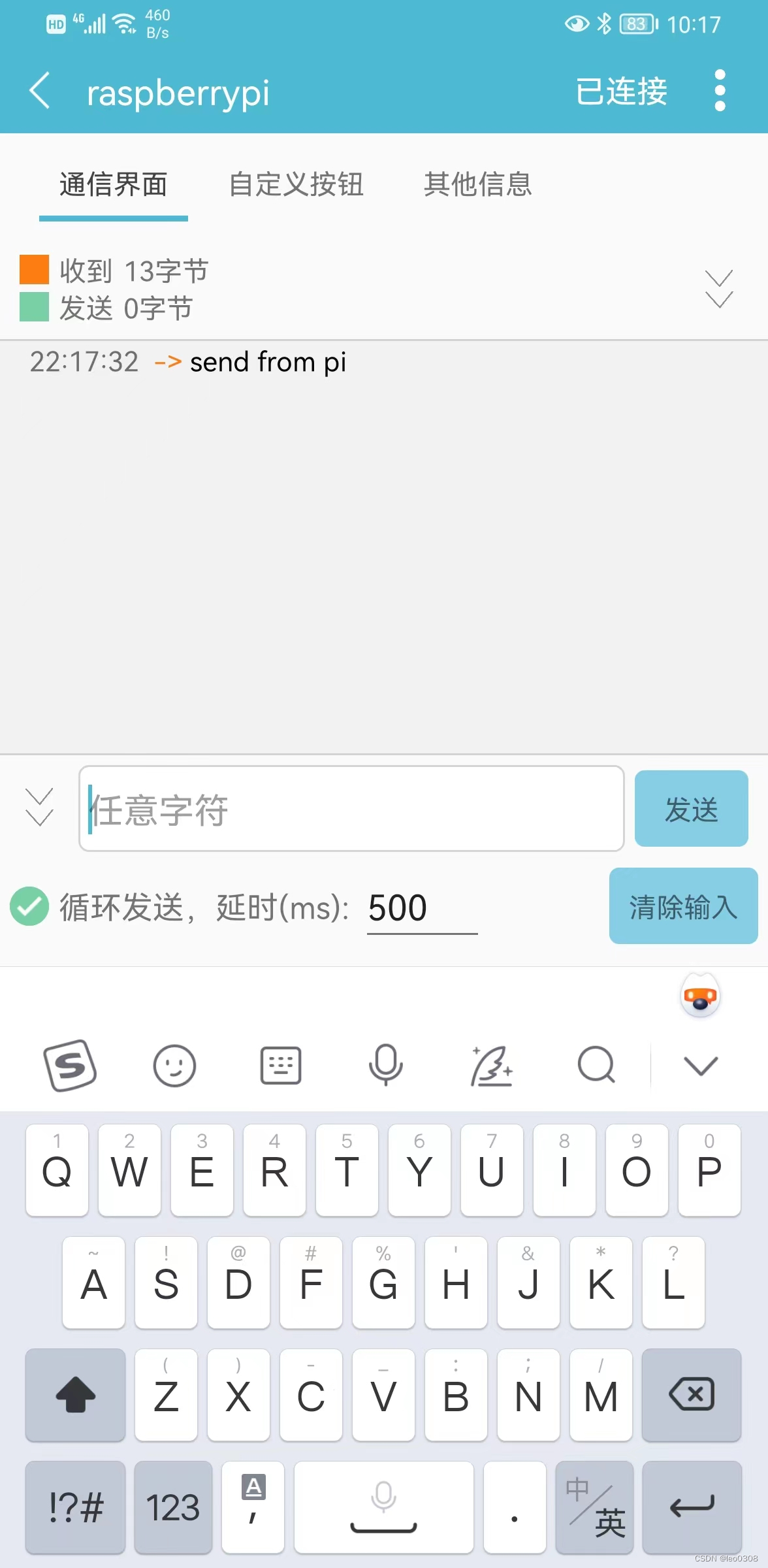
尝试从串口读数据:
cat /dev/rfcomm0
在手机端发送消息:
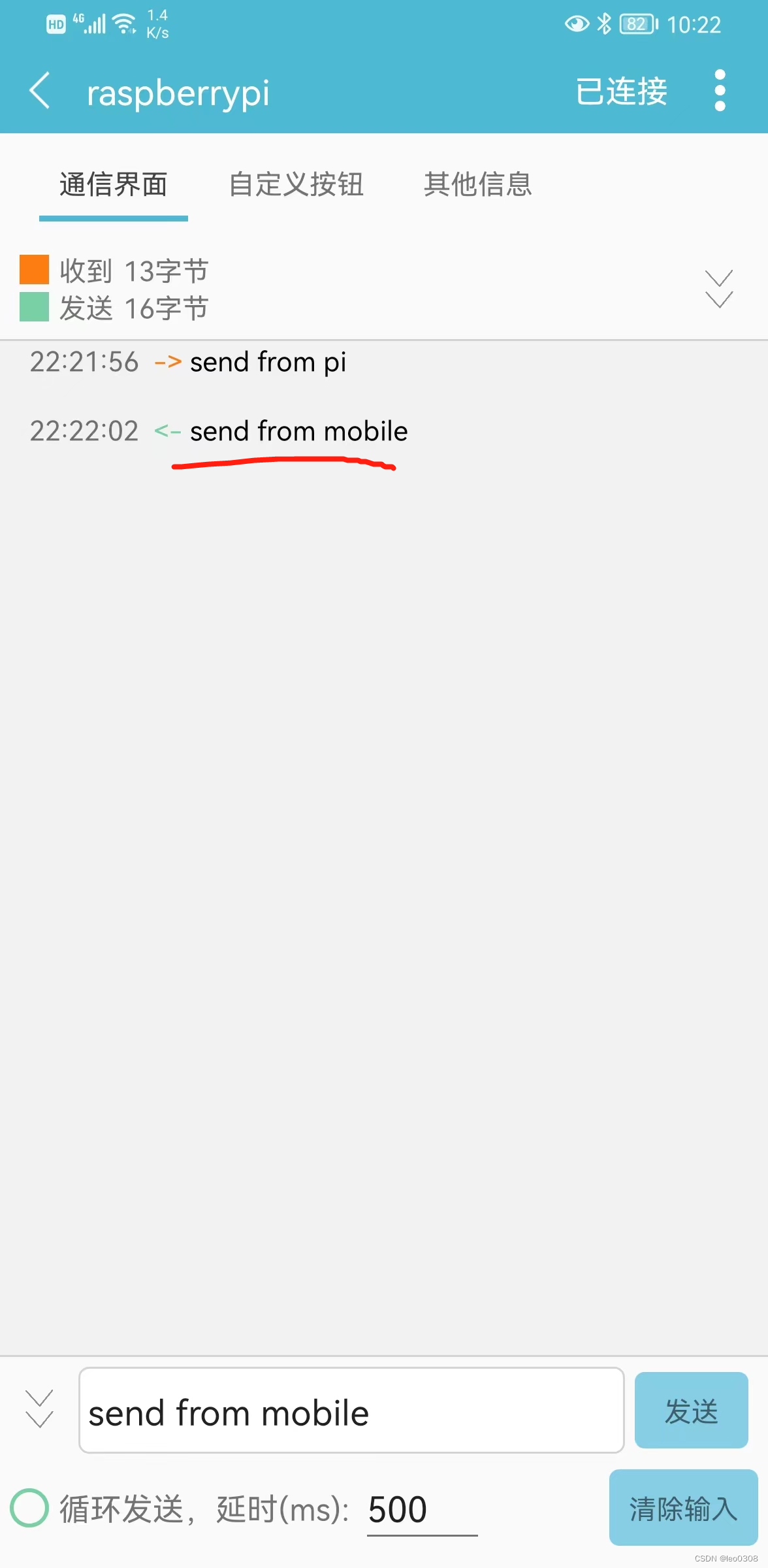
树莓派串口接收到数据:

除了在命令行中通过cat echo读写数据外, 还可以通过python进行程序读写:
import serial
ser = serial.Serial("/dev/rfcomm0", 9600)
ser.write("send from pi by python".encode())
out = ser.read(100)
结果如下:
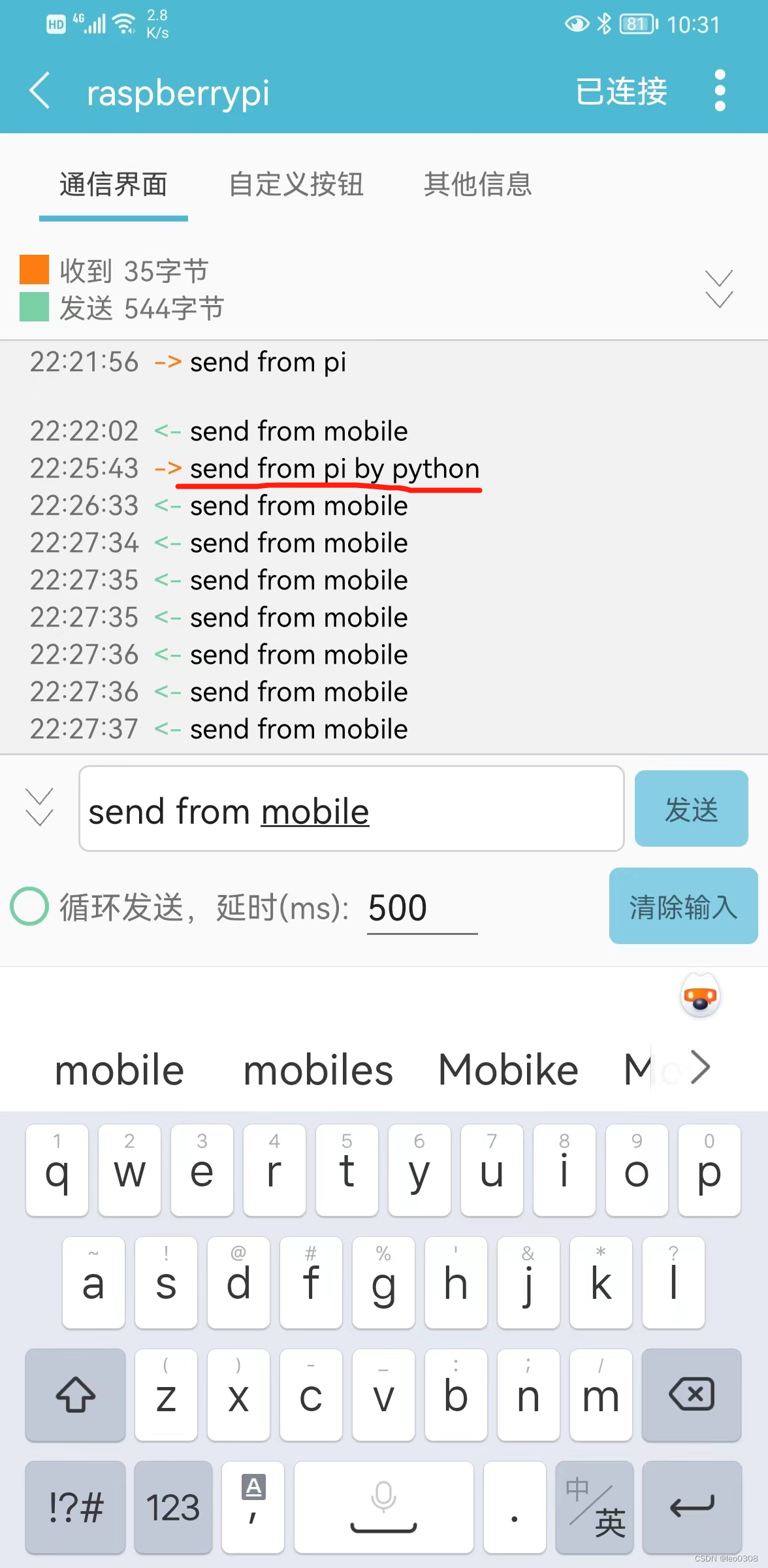

3 常见问题
3.1 通过scan on 扫描不到附近的蓝牙设备
比如, 我打开了手机的蓝牙, 其他蓝牙设备都能发现手机蓝牙信号, 但是树莓派的蓝牙没有扫描到手机蓝牙。
原因未知。 我在过程中只有一次扫描到了手机蓝牙, 之后无论怎么尝试都搜不到手机蓝牙了。
3.2 手机蓝牙扫描不到树莓派蓝牙
原因未知。 我一开始时手机能发现树莓派蓝牙, 之后一直搜不到。后来我尝试在树莓派上执行 sudo bluetoothctl discoverable yes 手机蓝牙可扫描到树莓派蓝牙。 猜测可能是某个误操作导致树莓派蓝牙信号不可见。
3.3 树莓派连接其他蓝牙pair失败, 但是connect可以成功, 然而好像不能正常使用
连接完成后/dev 目录下没有/dev/rfcomm0, 强行通过 sudo rfcomm bind /dev/rfcomm0 XX:XX:XX:XX:XX:XX 1(xxx是你想要连接的蓝牙的MAC地址) 后, dev 目录下有/dev/rfcomm0, 但是使用这个串口进行读写操作都会失败。
原因未知, 貌似不能这么强行绑定, 正常配对连接成功会自动生成/dev/rfcomm0。
![[附源码]SSM计算机毕业设计学校缴费系统JAVA](https://img-blog.csdnimg.cn/e487e282f76948d388ca739d61f57c83.png)